4. Software di gestione
Â
Il MobileLite Wireless può condividere i propri dati memorizzati sulla scheda di memoria SD tramite la connessione cablata USB 2.0, oppure in modalità wireless utilizzando le applicazioni ufficiali nel caso dei dispositivi mobili o, infine, tramite browser o dispositivo di rete per quanto riguarda notebook e computer.
Accesso tramite USB 2.0
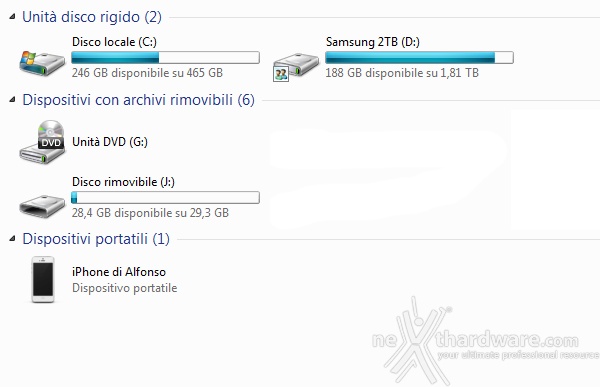
Basterà collegare il MobileLite Wireless alla porta USB del nostro computer e il dispositivo verrà rilevato istantaneamente consentendoci di utilizzarlo come un comune Hard Disk esterno.
Accesso come dispositivo di rete
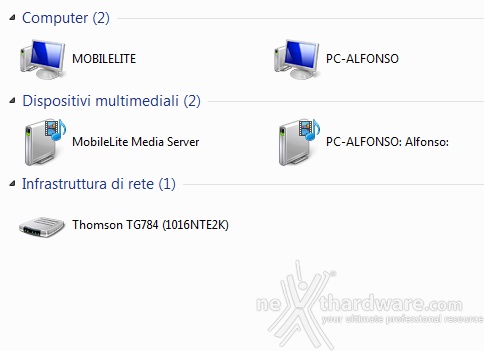
Collegandoci in modalità wireless avremo varie opzioni per accedere ai dati contenuti nella SD.
Andando in Risorse di rete il MobileLite Wireless comparirà sia come dispositivo condiviso in rete che come dispositivo multimediale.
Nel primo caso accederemo ai dati sulla SD in modo completamente analogo a quello relativo alla connessione USB, con la possibilità di modificarne e cancellarne il contenuto.
Nel secondo, invece, abiliteremo l'interfaccia di Windows Media Player o Media Center per la riproduzione di musica, film e foto.
Accesso tramite browser internet
| | |
Digitando l'indirizzo IP 192.168.200.254 comparirà una pratica interfaccia grazie alla quale potremo sfogliare cartelle ed i file precedentemente copiati sulla nostra SD.
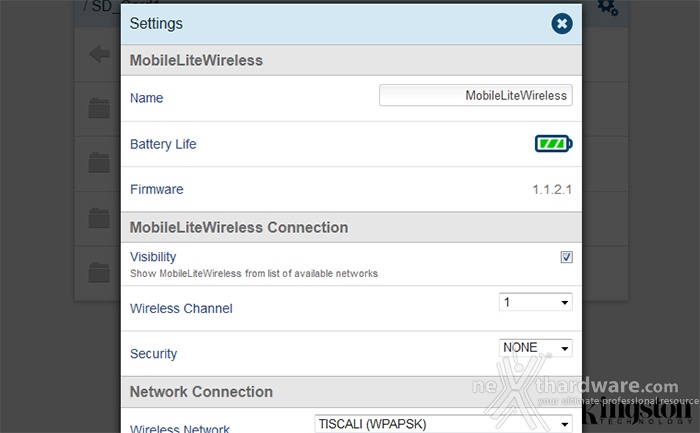
Cliccando sul pulsante delle impostazioni accederemo alle sezione relativa alla modifica del SSID, al check dello stato della batteria ed alle impostazioni di rete e quelle relative all'utilizzo come Access Point grazie alla funzione "Internet Pass Through".Â
Dispositivi mobili
Per i dispositivi mobili occorrerà installare l'applicazione ufficiale "MobileLite App", disponibile per:
- iOS
- Android
- Kindle Fire
Le funzionalità e l'interfaccia saranno le medesime in ognuna delle varianti; in questo caso utilizzeremo la versione per iOS, in particolare quella per iPod Touch e iPhone.
| | | | | |
Una volta cliccata sulla rispettiva icona si aprirà una sorta di tutorial che ci guiderà passo passo all'accensione e la configurazione del dispositivo.
| | | |
Nella prima schermata avremo il device e la cartella dedicata ai file condivisi dall'applicazione, grazie alla quale potremo fare l'upload ed il download i file.
Una volta effettuato l'accesso avremo a disposizione un comodo menu diviso cinque schede.
La prima mostra l'elenco di tutti i file contenuti nel dispositivo, compatibili e non.
| | | | | |
Le schede successive serviranno rispettivamente a visualizzare le foto, i video e la musica nei formati compatibili.
Ciò vuol dire che se avrete un video con un codec non supportato non verrà visualizzato in lista.
Sarà possibile, inoltre, editare le impostazioni già viste in precedenza.
Download e Upload
| | | |
Entrando in una delle sezioni e cliccando sul pulsante "modifica", in alto a destra, accederemo alla modifica dei file e delle cartelle, in questo caso relativa alle foto.
Selezionando le immagini desiderate potremo effettuare tre operazioni tramite i pulsanti situati in basso.
Il primo permetterà di importare le immagini nel rullino foto, il secondo di importarle nella cartella MobileLite App ed il terzo di eliminarle.
| | |
Per quanto concerne l'esportazione, su iOS è consentito l'upload solo dei file inseriti nella cartella condivisa MobileLite App, una limitazione molto probabilmente imposta da Apple e non da Kingston.
| | |
Interessante la funzionalità del player multimediale grazie alla quale sarà possibile ascoltare la musica anche con l'applicazione MobileLite in background.
La foto in alto a destra mostra il controller mediante il quale si potrà mettere in pausa la traccia corrente e passare a quella successiva o quella precedente con un semplice tocco.









